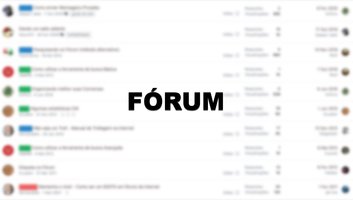Quando estamos criando tópicos ou um mensagem/post, as vezes queremos enviar uma imagem/foto para enriquecer o conteúdo que estamos compartilhando. Graças ao sistema de fórum que usamos, ele nos oferece várias maneiras para ajudar inserir imagens.
Uma das maneira de fazer isso é, carregando um arquivo!
 A aparência das imagens exemplares abaixo pode variar dependendo do sistema operacional, navegador, e/ou língua do sistema que você usa em seu computador.
A aparência das imagens exemplares abaixo pode variar dependendo do sistema operacional, navegador, e/ou língua do sistema que você usa em seu computador.
A maneira mais simples e a mais adequada é carregando um arquivo diretamente no tópico/post que estamos criando. Abaixo de todo formulário de criação de tópico ou post temos um botão escrito "Anexar arquivos"
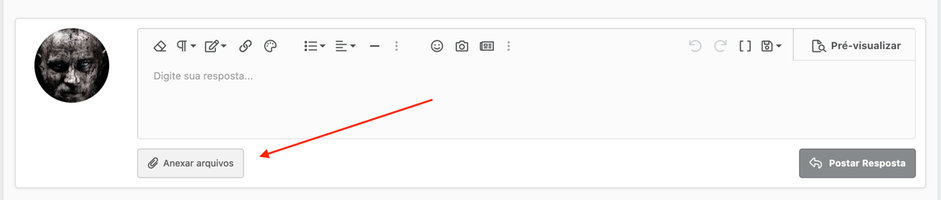
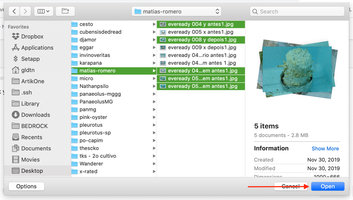
OBS: Você pode selecionar mais que uma foto ao mesmo tempo. Se você fechar a janela que aparece no passo 2 em cima, é só começar do passo #1 para inserir mais fotos.


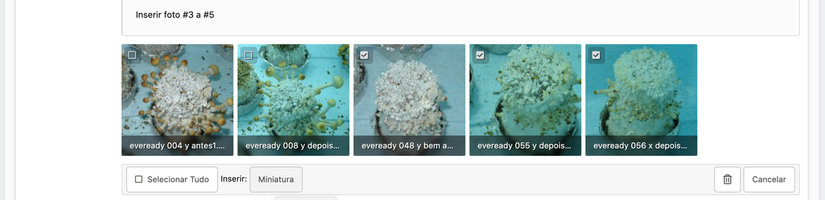
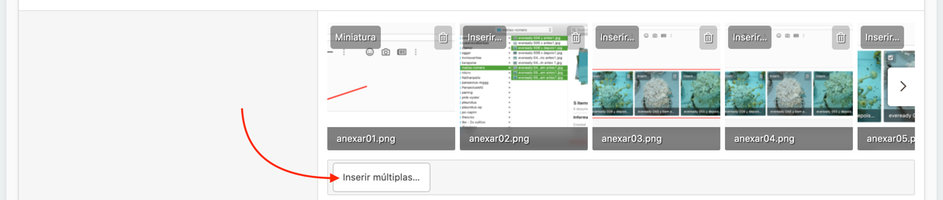
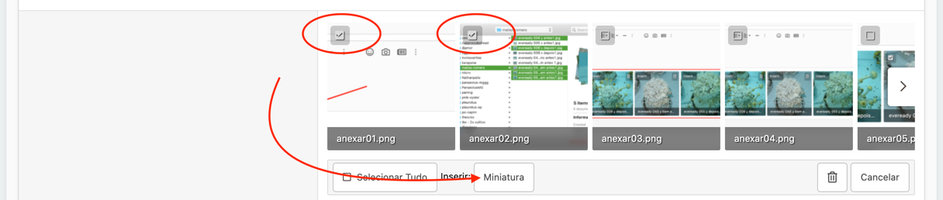
Pronto, dessa maneira você já pode enviar as imagens/fotos enriquecendo sua mensagem/tópico. Lembre-se de sempre tentar organizar o conteúdo e formatar da melhor maneira possível. A leitura de uma mensagem/post bem formatado chama mais atenção e facilita para o leitor!
Uma das maneira de fazer isso é, carregando um arquivo!
Anexar arquivos
A maneira mais simples e a mais adequada é carregando um arquivo diretamente no tópico/post que estamos criando. Abaixo de todo formulário de criação de tópico ou post temos um botão escrito "Anexar arquivos"
1. Clica no "Anexar arquivos". Uma nova janela/popup irá aparecer para você poder escolher as fotos:
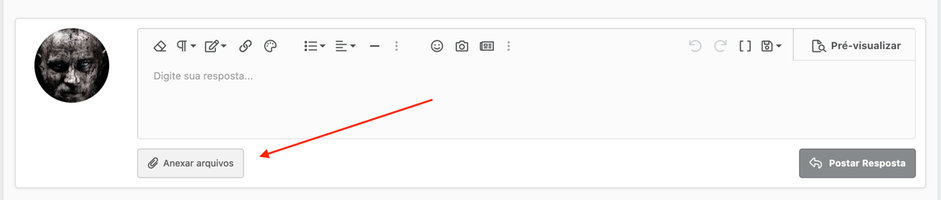
2. Escolha a foto e clique em "Open" ou "Abrir", que ela será carregada ao fórum e irá aparecer logo em cima do botão "Anexar arquivos":
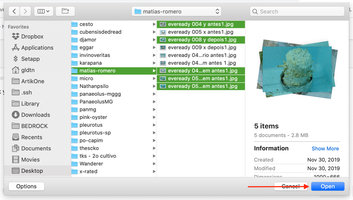
OBS: Você pode selecionar mais que uma foto ao mesmo tempo. Se você fechar a janela que aparece no passo 2 em cima, é só começar do passo #1 para inserir mais fotos.
3. Após todas fotos estiverem carregada, seleciona o lugar dentro da sua mensagem aonde você queira inserir clicando no local com o seu mouse. Depois volte até a imagem e clique em "Inserir" que está sobre cada foto.

4. O botão agora está escrito "Miniatura", clique em cima do botão "Miniatura" que sua foto irá aparecer no lugar onde você marcou com o mouse:

5. Repita o passo #3 e #4 selecionando o lugar do post que você deseja inserir a foto até que todas seja inserida.
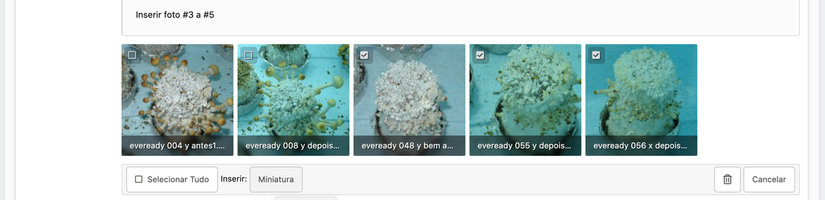
5a. Se você quiser inserir mais de uma foto no mesmo lugar que você escolheu com o mouse, basta clicar em "Inserir mútiplas"
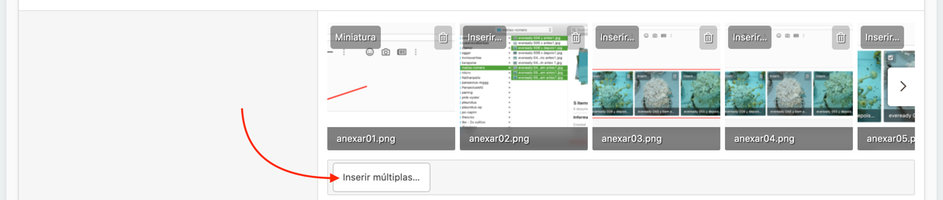
5b. Vai aparecer uma caixa sobre cada foto para selecionar, clique nas fotos que você quer inserir e depois clique no botão "Miniatura"
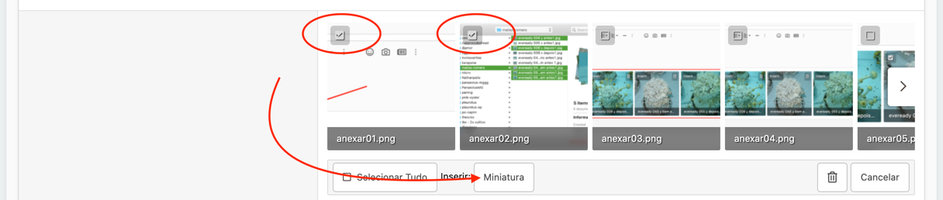
Pronto, dessa maneira você já pode enviar as imagens/fotos enriquecendo sua mensagem/tópico. Lembre-se de sempre tentar organizar o conteúdo e formatar da melhor maneira possível. A leitura de uma mensagem/post bem formatado chama mais atenção e facilita para o leitor!